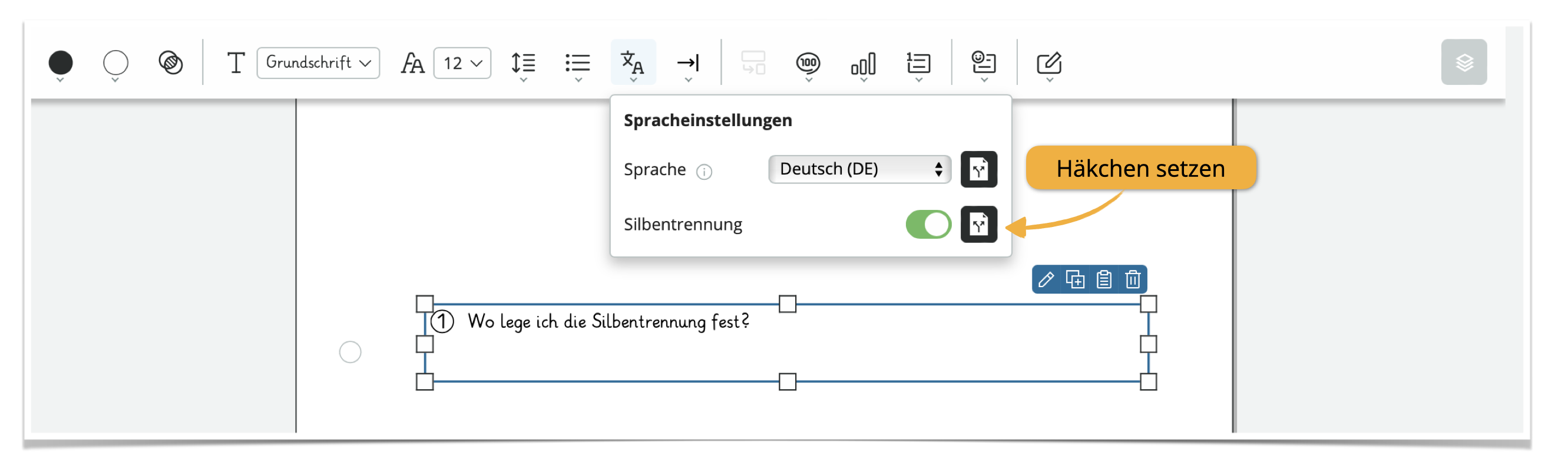Einige Einstellungsmöglichkeiten finden sich bei fast allen Bausteinen, dazu gehören zum Beispiel die Nummerierung und der Schwierigkeitsgrad. Für die Erstellung von Prüfungen können den meisten Bausteinen Punkte zugeordnet werden. Schließlich können Sie jedem Baustein eine individuelle Schriftart zuweisen und die Silbentrennung ein- oder ausschalten.
¶ Punktezähler
Um Tests und Prüfungen zu erstellen, geben Sie für jeden Baustein die zu erreichenden Punkte an.
- Klicken Sie auf den Baustein, um die Toolbar zu öffnen.
- Klicken Sie auf den Punkte-Button: die Zahl “100”.
- Legen Sie die zu erreichenden Punkte fest, indem Sie das Plus- und Minussymbol nutzen oder den Zahlenwert direkt eingeben.
- Wiederholen Sie die Schritte 1-3 ggf. für die anderen Bausteine in Ihrem Dokument.
- Um die zugewiesenen Punkte einzublenden, fügen Sie am Ende des Dokuments den Baustein Gesamtpunktzahl ein.
¶ Bildanleitung Punktezähler
Schritt 1-4: Legen Sie für jeden Baustein in der Toolbar die zu erreichenden Punkte fest.
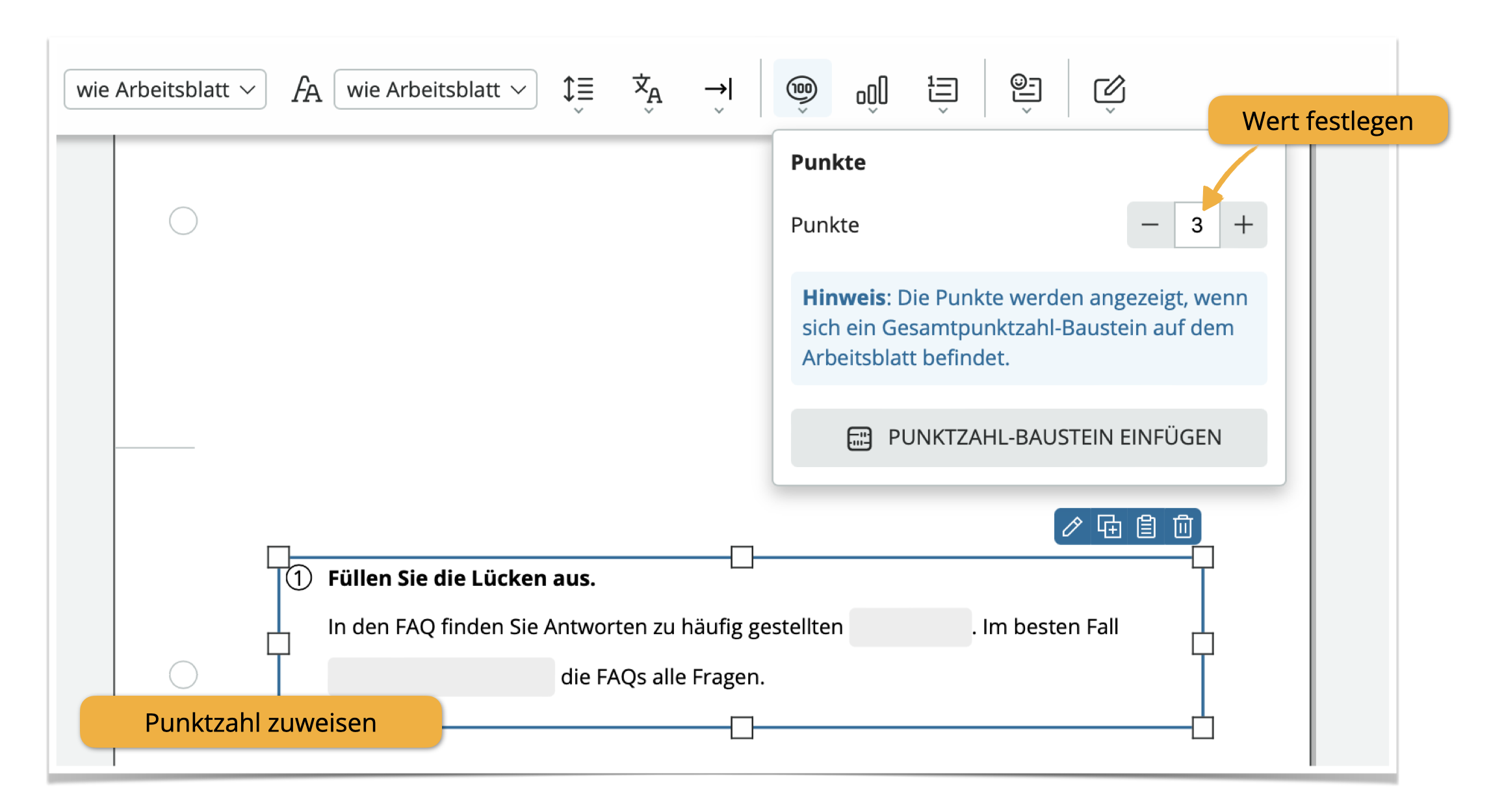
Schritt 5: Fügen Sie den Baustein Gesamtpunktzahl am Ende des Dokuments ein. Dieser Baustein rechnet automatisch alle Punkte, die sie vergeben haben, zusammen. Die Punkte werden jetzt an den jeweiligen Bausteinen eingeblendet.
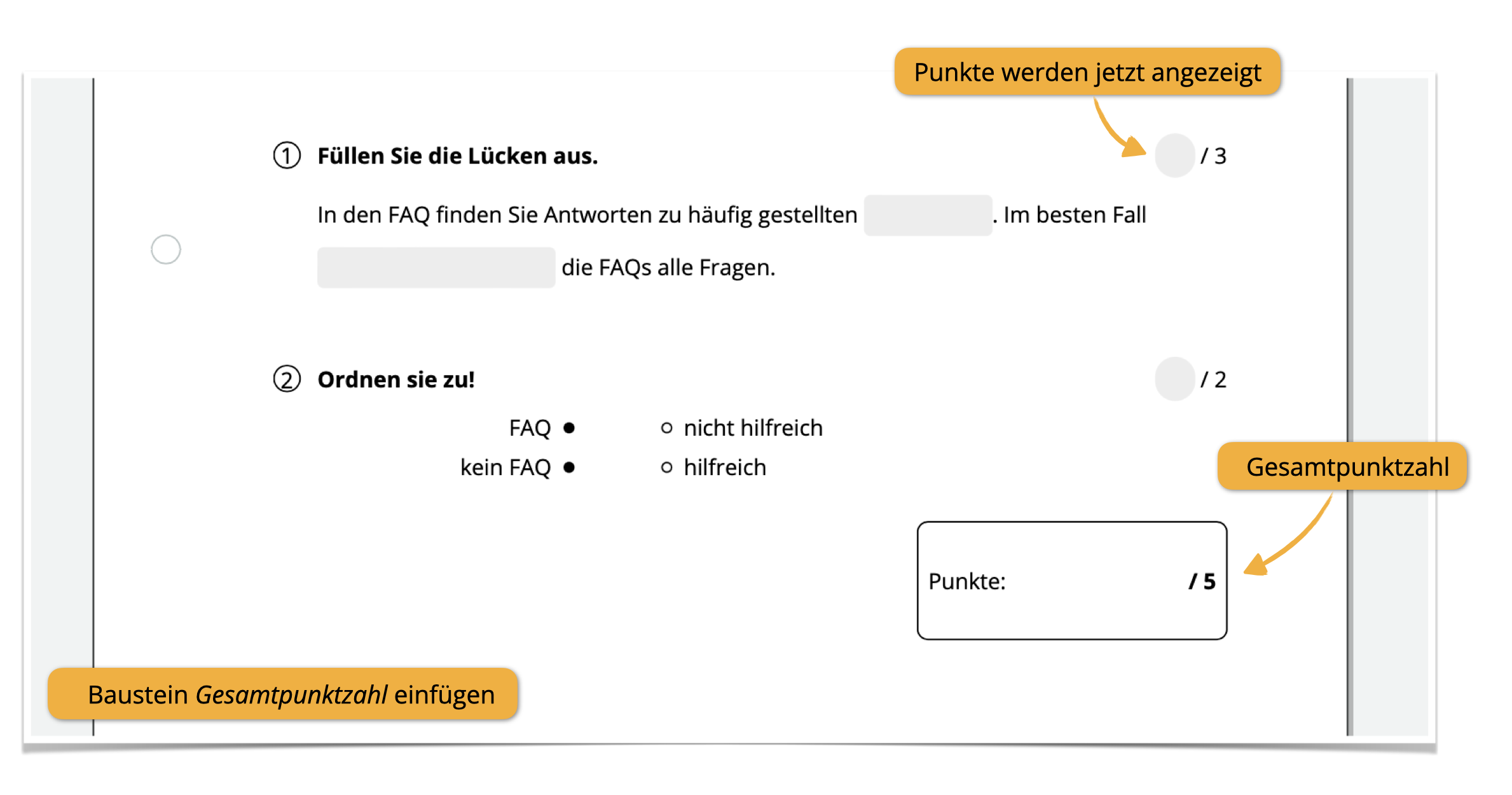
¶ Nummerierung
Nummerierte Bausteine sorgen für Übersichtlichkeit. Die Nummerierung kann in verschiedenen Stilen angezeigt werden (einfach, kreisförmig, quadratisch) und entweder automatisch oder manuell festgelegt werden.
- Klicken Sie auf den Baustein, um die Toolbar zu öffnen.
- Klicken Sie auf den Button “Nummerierung”.
- Klicken Sie auf den Schalter neben “Nummeriert”. Ist die Nummerierung aktiv, ist der Schalter grün, ist er grau, wird keine Nummer angezeigt.
¶ Automatische Nummerierung
Standardmäßig nummeriert tutory Ihre Überschriften nun automatisch und fortlaufend durch. Vertauschen Sie die Reihenfolge von Überschrift-Bausteinen mit aktiver auto-Funktion, passt sich deren Nummerierung automatisch an.
Diese Funktion wird über den Button auto aktiviert (weiß) bzw. deaktiviert (grau).
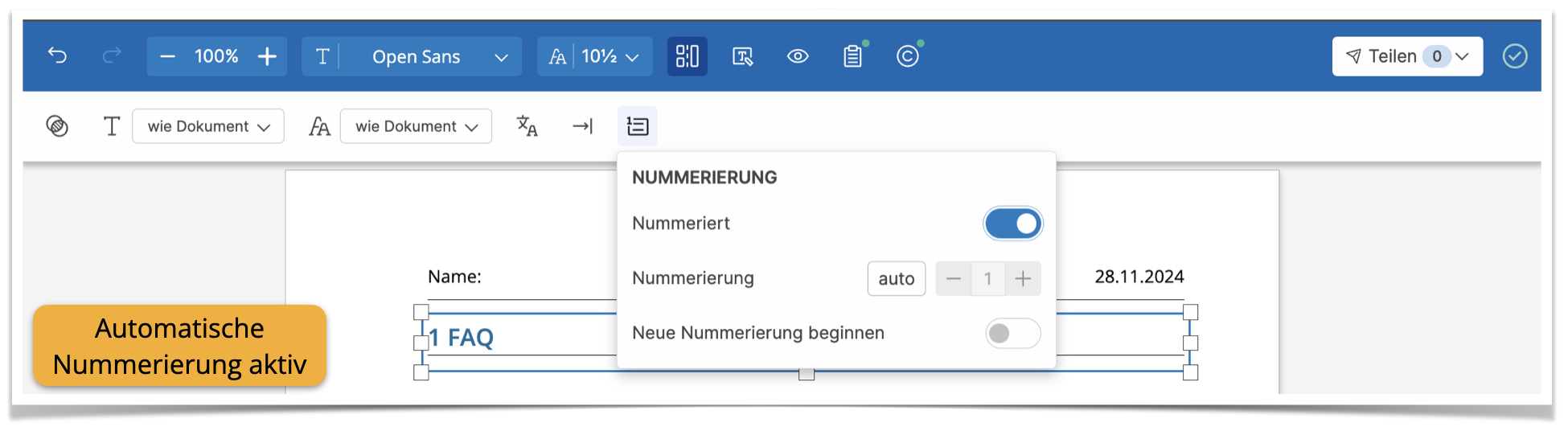
¶ Neue Nummerierung beginnen
Um die automatische Nummerierung von vorne zu beginnen, aktivieren Sie den Schalter neben »Neue Nummerierung beginnen«. Die automatisch fortlaufende Nummerierung wird bei diesem Baustein unterbrochen und beginnt wieder bei eins.
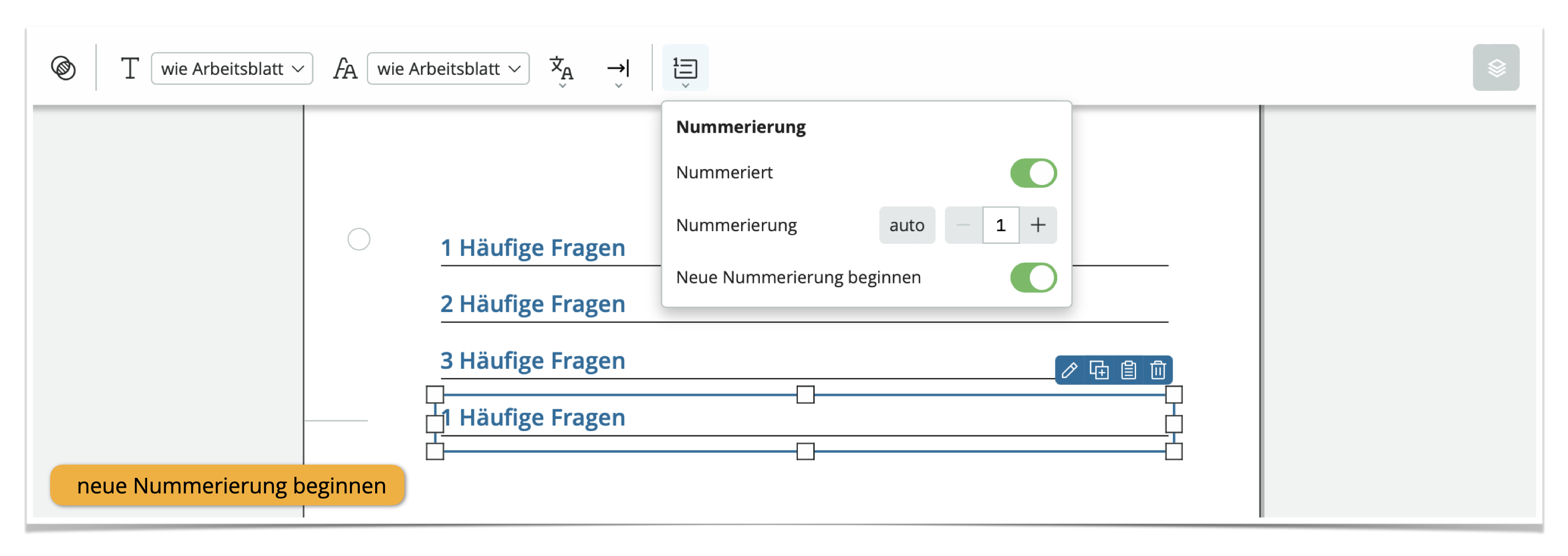
¶ Nummerierung manuell festlegen
Sie können die Nummer vor einem Baustein aber auch manuell anpassen. Eine manuell zugewiesene Nummerierung bleibt bestehen, auch wenn Sie die Überschrift im Dokument verschieben.
- Deaktivieren Sie zuerst den Button auto. Wenn er grau ist, ist die automatische Nummerierung deaktiviert.
- Legen Sie dann den Zahlenwert selbst fest, indem Sie das Plus- und Minussymbol nutzen oder den Zahlenwert direkt eingeben.
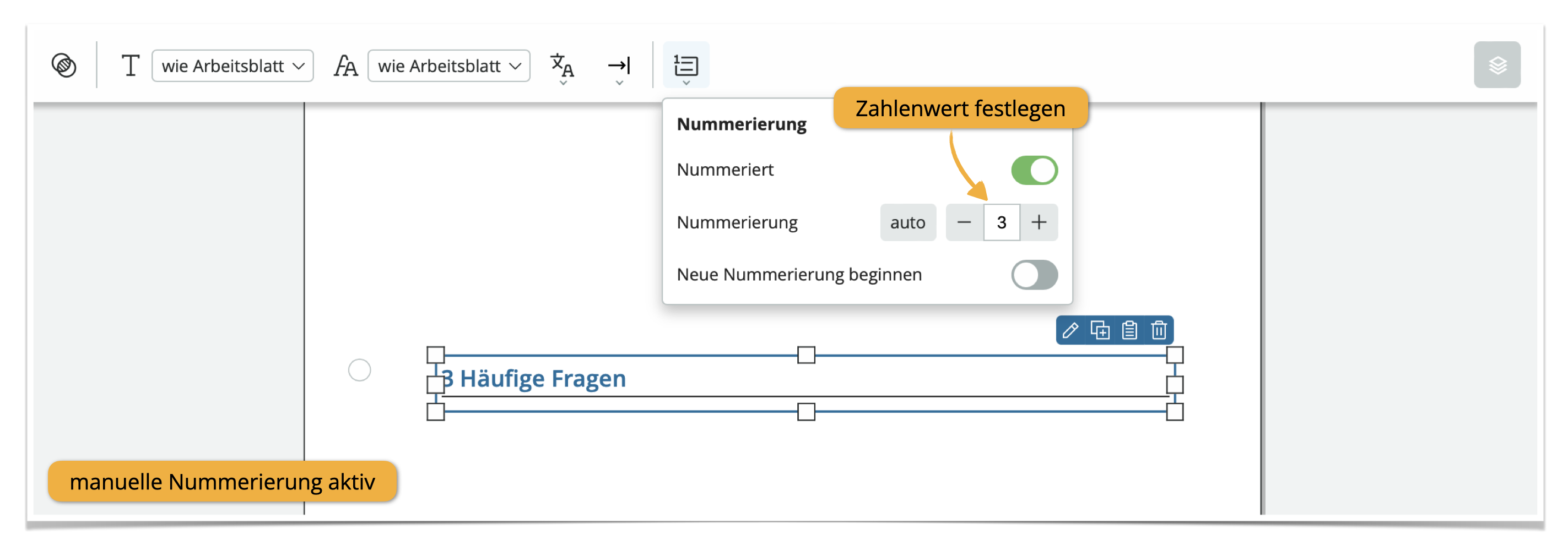
¶ Nummerierungs-Ebene
Die Überschriften können auf verschiedenen Ebenen angeordnet werden, was sich u.a. auf die Nummerierung auswirkt. Die Überschriftenstile 1-3 (die drei Ü-Buttons) weisen eine hierarchische Nummerierung auf. Der Stil Titel (der T-Button) hat keine Nummerierung. Die Überschriften können unterstrichen oder nicht unterstrichen werden.
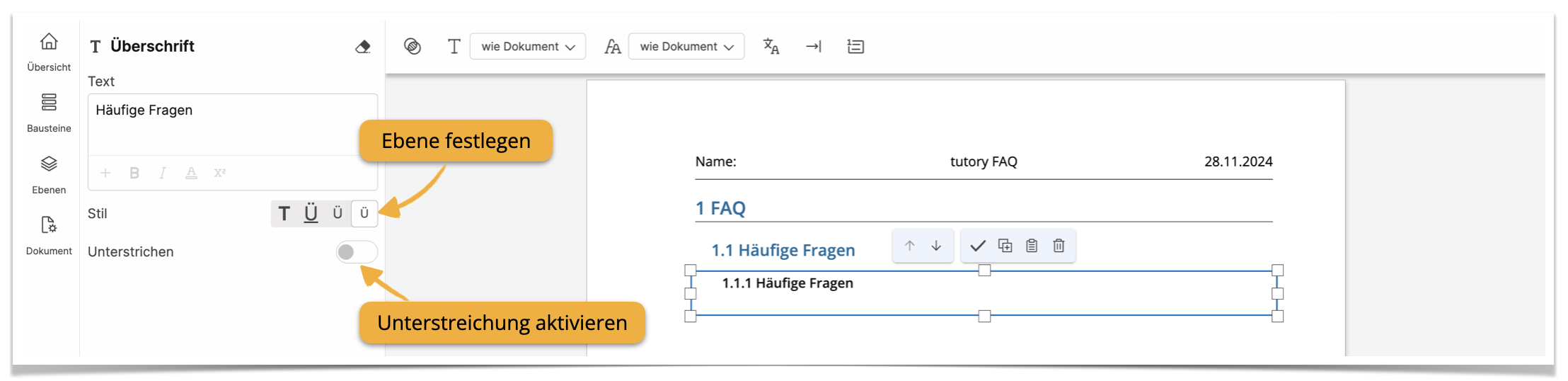
¶ Schwierigkeitsgrad
Um Ihren Schülerinnen und Schülern eine Orientierung zu geben, können Sie den Bausteinen einen Schwierigkeitsgrad von 1 bis 3 zuordnen. Der Schwierigkeitsgrad wird durch drei Punkte am Anfang der Aufgabenstellung bzw. vor der Nummerierung angegeben.
- Klicken Sie auf den Baustein, um die Toolbar zu öffnen.
- Klicken Sie auf den Schwierigkeitsgrad-Button (drei Balken)
- Legen Sie den Schwierigkeitsgrad fest, indem Sie das Plus- und Minussymbol nutzen.
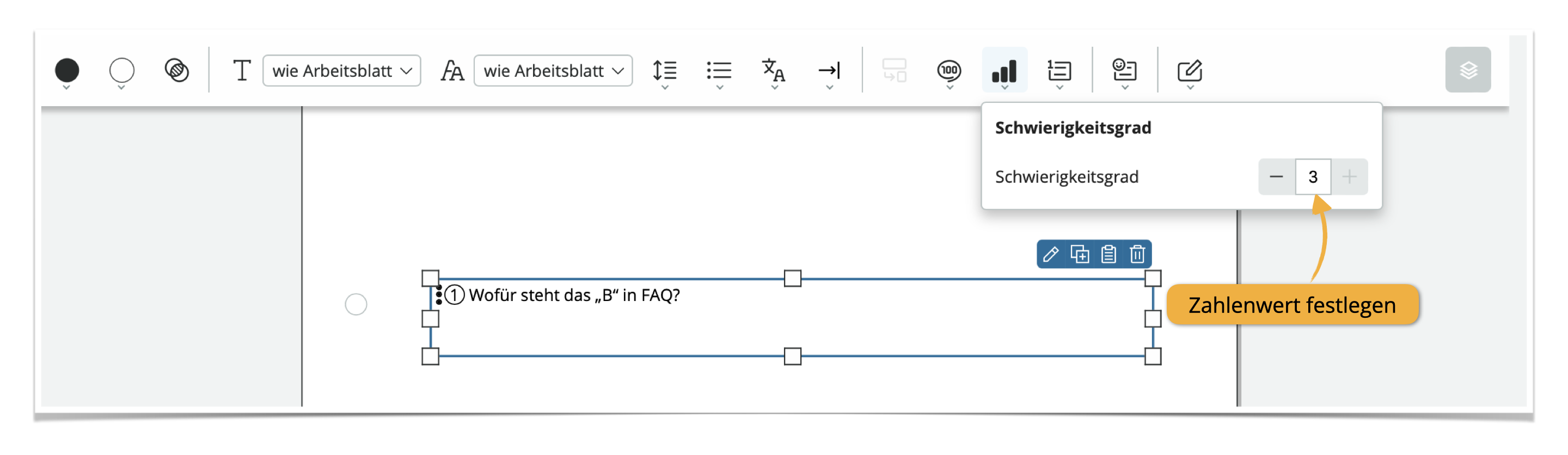
¶ Schriftart und -größe
Sowohl die Schriftart als auch die Schriftgröße können für das gesamte Dokument festgelegt werden. Diese Einstellungen werden automatisch für alle Bausteine übernommen. Es ist jedoch auch möglich, in der Toolbar Schriftart und Schriftgröße für einen einzelnen Baustein festzulegen und damit die Schrifteinstellungen für das gesamte Dokument zu überschreiben.
¶ Für das gesamte Dokument
SCHRIFTART
- Klicken Sie im Editormenü auf die Schaltfläche »T«.
- Klicken Sie im Dropdown-Menü auf Ihre bevorzugte Schriftart.
SCHRIFTGRÖßE
- Klicken Sie im Editormenü auf die Schaltfläche »AA«.
- Klicken Sie im Dropdown-Menü auf Ihre bevorzugte Schriftgröße.

¶ Am Baustein
Die Schrifteinstellungen, die Sie direkt am Baustein festlegen, überschreiben die Einstellungen für das gesamte Dokument
- Klicken Sie auf den Baustein, um die Toolbar zu öffnen.
- Klicken Sie auf die Schaltfläche Schriftart und wählen Sie im Dropdown-Menü Ihre bevorzugte Schriftart aus.
- Klicken Sie auf die Schaltfläche Schriftgröße und wählen Sie im Dropdown-Menü Ihre bevorzugte Schriftart aus.
Wenn Sie die gewählten Einstellungen zurücksetzen möchten, wählen Sie im Dropdown-Menü den ersten Eintrag »Wie Arbeitsblatt«. Die Einstellungen, die Sie für das gesamte Dokument festgelegt haben, werden dann wieder übernommen.

¶ Silbentrennung
Die Silbentrennung kann einerseits für das gesamte Dokument festgelegt werden, andererseits können diese globalen Einstellung für einen einzelnen Baustein überschrieben werden. Die Regeln für die Silbentrennung sind abhängig von der eingestellten Sprache (z. B. Deutsch).
¶ Für das gesamte Dokument
- Klicken Sie im geöffneten Editor auf das Symbol mit dem Dokument mit Rädchen im linken Menü, um zu den Dokumenteinstellungen zu gelangen.
- Wählen Sie unter den Dokumenteinstellungen das Feld »Satz« aus, um auf die Satz-Einstellungen zuzugreifen.
- Setzen oder entfernen Sie das Häkchen neben »Silbentrennung«.
- Ihre Änderungen werden automatisch übernommen, speichern ist nicht notwendig.
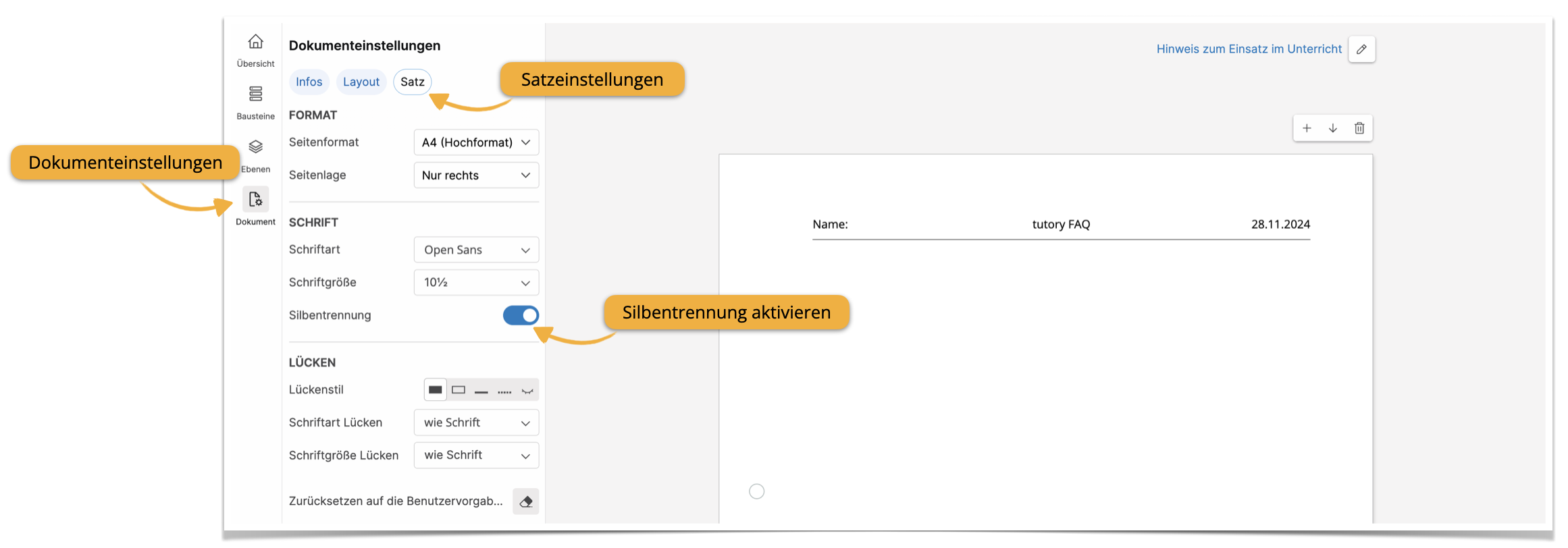
¶ Am Baustein
Die Einstellungen für die Silbentrennung, die Sie direkt im Baustein vornehmen, überschreiben die Einstellungen für das gesamte Dokument. Die Regeln für die Silbentrennung sind abhängig von der eingestellten Sprache (z. B. Deutsch).
- Klicken Sie auf den Baustein, um die Toolbar zu öffnen.
- Klicken Sie auf die Schaltfläche Sprache
- Setzen oder entfernen Sie das Häkchen neben »Silbentrennung«.